
Instagram(インスタグラム)のハイライトの作り方と企業活用事例
Instagramで人気の機能といえば「ストーリーズ」。投稿が24時間で削除されることが最大の特徴であり、気軽に投稿できることが人気の秘訣です。
さらに2017年12月にはハイライト機能をリリースし、重要なストーリーズの投稿をハイライトに追加することで、24時間以上残すことが可能になりました。

Twitter広告ならこの資料をチェック!
広告のプロが解説する『Twitter広告はじめてガイド』をダウンロード
Instagramでハイライトの作り方と、実際の企業の活用事例を紹介します。
ストーリーズのハイライトとは?
ストーリーズに新たに追加された「ハイライト」とは、ストーリーズに投稿したものを24時間以上残すための機能です。

同時に追加された「アーカイブ」機能もストーリーズを24時間以上残せる機能ですが、自分しか見れないアーカイブと比べ、ハイライトは自分のプロフィール画面に表示され、他のユーザーも見れるようになっています。

チャットボット運用で押さえておきたいポイントは?
業界別導入事例に学ぶ成功のポイントを資料でチェック
ユーザーの「投稿を残しておきたい」「他の人にもっと詳しく自分のことを知ってほしい」というニーズを、ハイライト機能が叶えてくれるのです。
ハイライトの作り方・使い方
ストーリーズに投稿すればハイライトに追加されるわけではないため、まずは自分でハイライトを作る必要があります。
ハイライトの作り方や使い方、操作方法について解説します。
新たにハイライトを作る方法
ハイライトを新たに作る方法は2通りあります。
- ストーリーズ投稿から追加する
- アーカイブから追加する
順番にやり方を解説します。

投稿して24時間以内のストーリーズを開き、下の「ハイライト」のボタンをタップします。

続いて「新規」をタップします。

ハイライトの名前を設定しましょう。プロフィール画面にはアイコンしか載らないため、わかりやすい名前にするのがおすすめです。設定したら「追加」をタップします。

これでハイライトの追加完了です。一度プロフィールを確認してみましょう。

自己紹介欄の下にハイライトのアイコンが追加されていたら完了です。

24時間経過してストーリーズが消えても、アーカイブには投稿が残っています。自分のプロフィール画面右上の「三」のマークをタップし「アーカイブ」へ進みましょう。

アーカイブの中からハイライトにしたい投稿を選択します。

その投稿が大きく表示されるので、右下の「ハイライト」へ進みましょう。

ハイライトの名前を設定し「追加」をタップしたら完了です。プロフィール画面に移動して、きちんと追加されているか確認しましょう。
ハイライトの編集の仕方
一度作成したハイライトは、名前を変更したりキャッチーなカバーに変えたりすることができます。

自分のプロフィールから編集したいハイライトをタップしましょう。

ハイライトが再生されるので、右下の「その他」をタップしましょう。

続いて「ハイライトを編集」へ進みます。

こちらがハイライトの編集画面です。名前を変更し、カバー画像を選びましょう。
後から写真・動画を追加する方法
上記の編集画面からハイライトに新たなストーリーズの写真・動画を追加できます。

「アーカイブ」のタブを選ぶと、アーカイブに保存されているストーリーズ一覧が出てきます。その中からハイライトに追加したい投稿を選び、右上の「完了」をタップするだけで追加可能です。

またストーリーズからハイライトに追加するとき、追加先のハイライトを選べます。アイコンにチェックマークがついているハイライトは、すでにそのストーリーズを追加済みだという意味です。
ちなみにハイライトへの追加順ではなく、アーカイブに保存された日付順で並ぶため、順番にもこだわりたい人は注意しましょう。必要ならばストーリーズに再投稿し、新規アーカイブとして保存するといいでしょう。
ハイライトを削除する方法
ハイライトから特定のストーリーズを削除するには、まずプロフィール画面から削除したい投稿を含むハイライトをタップして再生します。

削除したいストーリーズ投稿まで進んだら、右下の「その他」→「ハイライトから削除」の順にタップしましょう。

最後に確認が出てくるので「削除」のボタンをタップしたら完了です。
ハイライトを一気に削除することはできません。ハイライトそのものを削除したいときには、ハイライトに追加されているストーリーズを1つずつ削除していく必要があります。
最後の1つを削除するとプロフィール画面からアイコンがなくなり、ハイライト自体が消えたことになります。
ハイライトをシェアしよう
ハイライトを作成したらぜひシェアして閲覧者を増やしましょう!

ハイライトを再生し、右下の「その他」をタップしましょう。赤枠内の3つがハイライトを共有するためのボタンです。
宛先を指定して送信:Instagramのダイレクトメッセージを利用し、個別ユーザーにハイライトを送信します。特定のユーザーに見てほしいときには便利ですが、無差別に送るとスパム扱いされるおそれがあります。
投稿を宣伝:広告としてその投稿を宣伝します。Facebookでのログインが必要です。また宣伝できるのは今開いている投稿のみとなり、ハイライトを丸ごと広告にすることはできません。
ハイライトリンクをコピー:ハイライトのリンクをコピーします。TwitterやFacebookなど他のSNSにリンクを貼り付け、Instagramへ誘導するのがおすすめです。
ハイライトをまとめたストーリーを保存する方法
ハイライトを丸ごと動画や写真として自分の端末に保存することはできませんが、個別のストーリーを1つずつ保存することは可能です。

まずはアーカイブを開き、保存したいストーリーを選びましょう。

右下の「その他」を開きます。

続いて「写真を保存」(動画の場合は「動画を保存」)をタップすれば、端末への保存は完了です。
ハイライトを閲覧すると足跡が残るおそれがある
ストーリーズには足跡機能があることをご存知でしょうか?そのストーリーを閲覧したユーザーの名前が残り、ストーリー投稿者は誰が閲覧したのかを確認することが可能です。
これと同様に、他のユーザーのハイライトを閲覧した場合にも自分の足跡が残るおそれがあります。しかし、24時間経過しストーリーズから消えた投稿なら、ハイライトから閲覧しても足跡が残りません。
他ユーザーのハイライトを見るときに足跡を残したくない人は注意しましょう。
国内企業の活用例
自己紹介文・アイコン画像・投稿に加え、ハイライトもユーザーに自分や自社をより深く知ってもらうための機能として活用している企業も増えてきました。そこで、企業のハイライト活用事例をご紹介します。
ロフト
ロフトのハイライトでは「文具」「生活」「美容」の3つにカテゴリー分けし、それぞれ動画を使って上手に訴求しています。文具に関しては「@loft_bungu」のアカウントをタグ付けし、うまく導線を張ってユーザーを誘導しているのもポイントです。
じゃらん
じゃらんは定期的にフォトコンテストを開催しており、その様子や結果をストーリーズにタグ付けして投稿するという運用を行なっています。
フォトコンテストの結果をまとめたハイライトを作成することで、ユーザーの写真を記録するような形になり、タグ付けされたユーザーもじゃらん経由でプロフィールでへのアクセスが増えるなどの嬉しい効果があります。
東急ハンズ
東急ハンズのハイライトにはメディア記事や近日発売の商品・近日開催のイベントなど、特に残しておきたい投稿がまとめられています。
24時間経過後も見れるようにしておくことでユーザーの取りこぼしを減らしているので、マーケティング効果も期待大。過去の投稿を整理することで、いつでもすっきりとして見やすいハイライトに仕上がっています。
ソフトバンクセレクション

スマートフォンアクセサリーのトータルブランドである「ソフトバンクセレクション」は、ハイライトを製品紹介として使っているのが特徴的です。販売製品を漫画などのイラストを用いストーリー仕立てにして製品のメリットをアピールしています。一定時間で自動的に次のページに移るスーリーならではの説明の方法で、製品の使い方や製品を使ったらどのようないいことがあるかなどをわかりやすく表現しています。
ハイライトを企業アカウントでも活用してみよう
ハイライトの存在は知っていたけど、なんとなく使わずにいた。そんな企業も多いかもしれません。
しかしハイライトが登場したおかげでInstagramのプロフィールをカスタマイズできるようになり、オリジナリティのある世界観を作れるようになったのです。
ハイライトを活用すれば24時間で消える投稿をずっと残しておけるので、機会損失を防ぐ効果も期待できます。作り方・編集方法も簡単なので、ぜひあなたのアカウントでも活用してみてください!
Instagram(インスタグラム)についての他の記事を読む

Instagram(インスタグラム)の表示順序はどう決まる?投稿順ではない?フィード上位に表示されるための指標
Instagramの表示順序は、2016年の前半までは時系列で表示されていました。しかし、現在は独自のアルゴリズムが採用されています。Instagramの表示順序には、どのような指標があるのでしょうか。
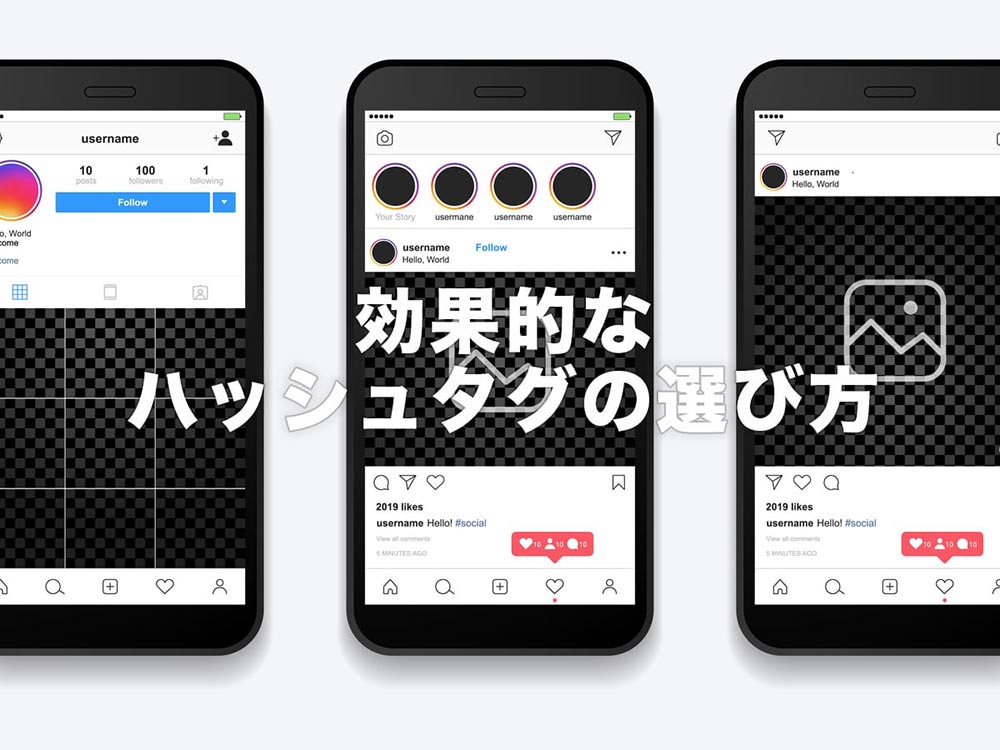
Instagram(インスタグラム)マーケティングを成功に導くハッシュタグの選び方
Instagramは近年急成長しているSNSの1つ。アパレルだけでなく、飲食店や美容院などでもInstagramを使って集客やブランディングを行う企業が増えました。インスタグラムマーケティングでは、より多くのユーザーのリーチを獲得するためにはハッシュタグが重要と言われています。しかし実際のところ、効果的なハッシュタグの選び方を知らない人がほとんどです。そこで今回は、インスタグラムマーケティングを成功させるのに、有効なハッシュタグの選び方を解説します。
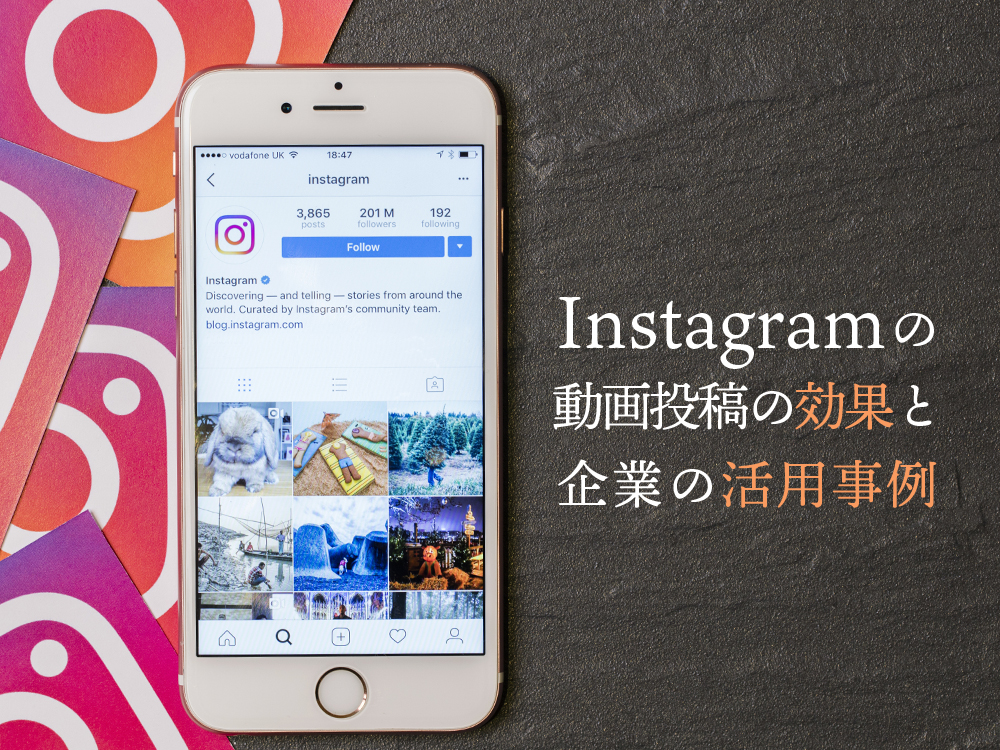
Instagram(インスタグラム)の動画投稿の効果と企業の活用事例
若者に人気のSNSといえばInstagram。毎年のように新たな機能が追加されるだけでなく、従来の機能もより使いやすいように改善されています。近年の動画ブームを受けて、Instagramは写真だけでなく動画にも注力するようになりました。以前は15秒までしか投稿できませんでしたが、現在は最長60秒まで時間が伸びたほか、IGTVの登場でもっと長い動画も活用できるようになりました。今回はInstagramで動画を活用するメリットと、企業の動画活用事例を紹介します。
- シェア
- シェアとは、インターネット上で自分が見つけて気に入ったホームページやブログ、あるいは、Facebookなど自分自身が会員登録しているSNSで自分以外の友達が投稿した写真、動画、リンクなどのコンテンツを自分の友達にも共有して広めたいという目的をもって、SNSで自分自身の投稿としてコンテンツを引用し、拡散していくことをいいます。
- 広告
- 広告とは販売のための告知活動を指します。ただし、広告を掲載するための媒体、メッセージがあること、広告を出している広告主が明示されているなどの3要素を含む場合を指すことが多いようです。
- リンク
- リンクとは、インターネット上では、あるページの中に記された、他のページの所在を表す情報のことを「ハイパーリンク」と呼び、これを略した言葉です。リンクのある場所をクリックすると、他のページにジャンプするようになっています。
- リンク
- リンクとは、インターネット上では、あるページの中に記された、他のページの所在を表す情報のことを「ハイパーリンク」と呼び、これを略した言葉です。リンクのある場所をクリックすると、他のページにジャンプするようになっています。
- Twitterとは140文字以内の短文でコミュニケーションを取り合うコミュニティサービスです。そもそもTwitterとは、「小鳥のさえずり」を意味する単語ですが、同時に「ぺちゃくちゃと喋る」、「口数多く早口で話す」などの意味もあります。この意味のように、Twitterは利用者が思いついたことをたくさん話すことのできるサービスです。
- シェア
- シェアとは、インターネット上で自分が見つけて気に入ったホームページやブログ、あるいは、Facebookなど自分自身が会員登録しているSNSで自分以外の友達が投稿した写真、動画、リンクなどのコンテンツを自分の友達にも共有して広めたいという目的をもって、SNSで自分自身の投稿としてコンテンツを引用し、拡散していくことをいいます。
- アカウント
- アカウントとは、コンピューターやある会員システムなどサービスを使うときに、その人を認識する最低必要な情報として、パスワードと対をなして使う、任意で決めるつづりです。ユーザー、ID、などとも言います。
- タグ
- タグとは、原義では「モノを分類するために付ける小さな札」のことです。英語の「tag」を意味するものであり、荷札、付箋といった意味を持っています。特にインターネットに関する用語としてのタグは、本文以外の情報を付与するときに用いられます。
- 導線
- 導線とは、買い物客が店内を見てまわる道順のことです。ホームページにおいては、ページ内での利用者の動きを指します。 ホームページの制作にあたっては、人間行動科学や心理学の視点を取り入れ、顧客のページ内での動きを把握した上でサイト設計を行い、レイアウトや演出等を決めることが重要になります。
- シェア
- シェアとは、インターネット上で自分が見つけて気に入ったホームページやブログ、あるいは、Facebookなど自分自身が会員登録しているSNSで自分以外の友達が投稿した写真、動画、リンクなどのコンテンツを自分の友達にも共有して広めたいという目的をもって、SNSで自分自身の投稿としてコンテンツを引用し、拡散していくことをいいます。
- タグ
- タグとは、原義では「モノを分類するために付ける小さな札」のことです。英語の「tag」を意味するものであり、荷札、付箋といった意味を持っています。特にインターネットに関する用語としてのタグは、本文以外の情報を付与するときに用いられます。
- タグ
- タグとは、原義では「モノを分類するために付ける小さな札」のことです。英語の「tag」を意味するものであり、荷札、付箋といった意味を持っています。特にインターネットに関する用語としてのタグは、本文以外の情報を付与するときに用いられます。
- シェア
- シェアとは、インターネット上で自分が見つけて気に入ったホームページやブログ、あるいは、Facebookなど自分自身が会員登録しているSNSで自分以外の友達が投稿した写真、動画、リンクなどのコンテンツを自分の友達にも共有して広めたいという目的をもって、SNSで自分自身の投稿としてコンテンツを引用し、拡散していくことをいいます。
- マーケティング
- マーケティングとは、ビジネスの仕組みや手法を駆使し商品展開や販売戦略などを展開することによって、売上が成立する市場を作ることです。駆使する媒体や技術、仕組みや規則性などと組み合わせて「XXマーケティング」などと使います。たとえば、電話を使った「テレマーケティング」やインターネットを使った「ネットマーケティング」などがあります。また、専門的でマニアックな市場でビジネス展開をしていくことを「ニッチマーケティング」と呼びます。
- ページ
- 印刷物のカタログやパンフレットは、通常複数のページから成り立っています。インターネットのホームページもまったく同じで、テーマや内容ごとにそれぞれの画面が作られています。この画面のことを、インターネットでも「ページ」と呼んでいます。ホームページは、多くの場合、複数ページから成り立っています。
- アカウント
- アカウントとは、コンピューターやある会員システムなどサービスを使うときに、その人を認識する最低必要な情報として、パスワードと対をなして使う、任意で決めるつづりです。ユーザー、ID、などとも言います。
おすすめ記事
関連ツール・サービス
おすすめエントリー
同じカテゴリから記事を探す
カテゴリから記事をさがす
●Webマーケティング手法
- SEO(検索エンジン最適化)
- Web広告・広告効果測定
- SNSマーケティング
- 動画マーケティング
- メールマーケティング
- コンテンツマーケティング
- BtoBマーケティング
- リサーチ・市場調査
- 広報・PR
- アフィリエイト広告・ASP
●ステップ
●ツール・素材
- CMS・サイト制作
- フォーム作成
- LP制作・LPO
- ABテスト・EFO・CRO
- Web接客・チャットボット
- 動画・映像制作
- アクセス解析
- マーケティングオートメーション(MA)
- メールマーケティング
- データ分析・BI
- CRM(顧客管理)
- SFA(商談管理)
- Web会議
- 営業支援
- EC・通販・ネットショップ
- 口コミ分析・ソーシャルリスニング
- フォント
- 素材サイト
●目的・施策
- Google広告
- Facebook広告
- Twitter広告
- Instagram広告
- LINE運用
- LINE広告
- YouTube運用
- YouTube広告
- TikTok広告
- テレビCM
- サイト制作・サイトリニューアル
- LP制作・LPO
- UI
- UX
- オウンドメディア運営
- 記事制作・ライティング
- コピーライティング
- ホワイトペーパー制作
- デザイン
- セミナー・展示会
- 動画・映像制作
- データ分析・BI
- EC・通販・ネットショップ
- 口コミ分析・ソーシャルリスニング
●課題
●その他














